RSS (Really Simple Syndication) é uma maneira de disponibilizar notícias, blogs e outros tipos de conteúdo de um site a assinantes. Quando o RSS está ativado, pode ser gerenciado para conjuntos de sites, sites, listas e bibliotecas. Suas permissões no site determinam em que nível você pode gerenciar o RSS.
Permitir RSS feeds no site
Se seu site faz parte de uma assinaturaMicrosoft 365, os feeds RSS serão habilitados quando seu site for criado pela primeira vez. Observe que um proprietário do site pode desabilitar o RSS para um site, lista ou biblioteca e um administrador de conjunto de sites pode desabilitar o RSS para um conjunto de sites inteiro.
Para poder gerenciar o RSS de um conjunto de sites, é necessário ter permissões de administrador de conjunto de sites e ir para o site de nível superior do conjunto de sites. Uma maneira rápida de chegar ao site de nível superior a partir de um subsite é selecionar o link Ir para as configurações de site de nível superior na página Configurações do site.
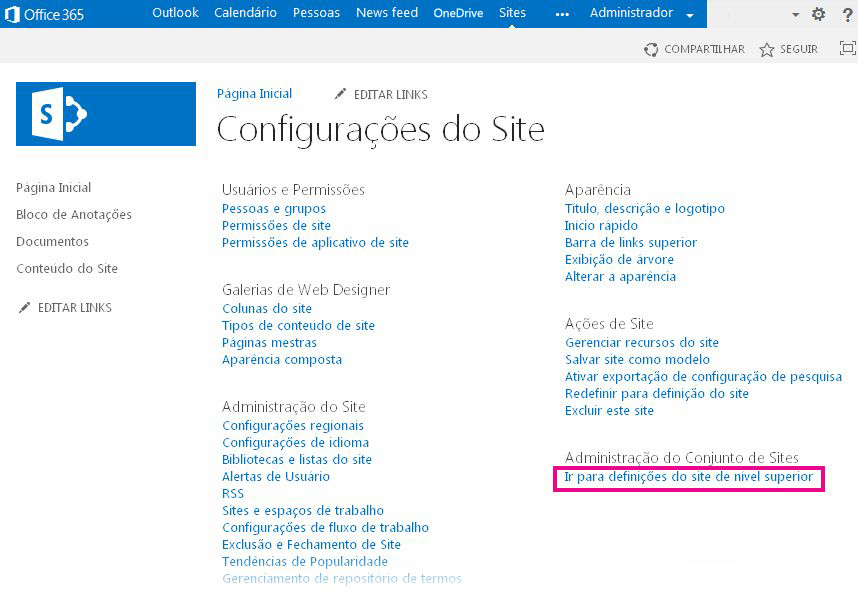
-
Em sites de comunicação modernos, selecione Conteúdo do site na barra de menus superior e clique em Configurações do site. Em um site de equipe moderno, selecione Conteúdo do site no painel esquerdo e clique em Configurações do site na barra de navegação superior Selecione Configurações

Se você não vir configurações do site,clique em Informações do site e clique em Exibir todas as configurações do site.
Dica: Se você vê o link Ir para definições do site de nível superior na página Configurações do Site, você está em um subsite. Escolha esse link para gerenciar o RSS do conjunto de sites.
-
Na página Definições do Site, em Administração do Site, escolha RSS.
Importante: O link do RSS não aparecerá na página Configurações do Site se o suporte para RSS não estiver habilitado para o conjunto de sites.
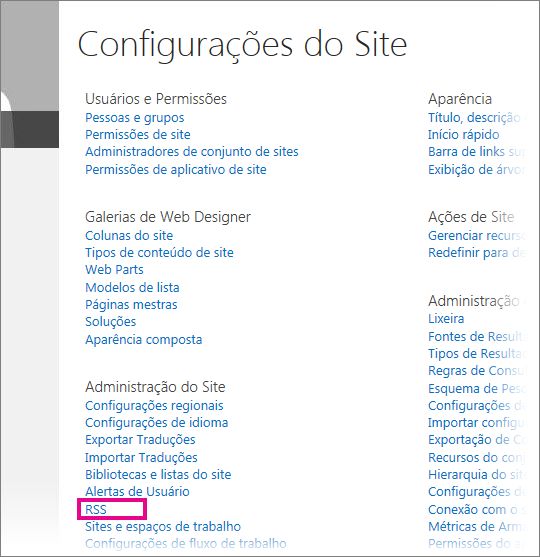
-
Se você está gerenciando o RSS de um site e não de um conjunto de sites inteiro, ignore a etapa 3. Marque ou desmarque a caixa de seleção Permitir RSS feeds neste conjunto de sites.
Importante: A seção RSS do Conjunto de Sites estará disponível apenas se você for um administrador do conjunto de sites e estiver no site de nível superior.
-
Marque ou desmarque a caixa de seleção Permitir RSS feeds neste site.
-
Na seção Configurações Avançado, digite informações opcionais para identificar informações sobre direitos autorais, editor, webmaster e tempo para a live.
-
Clique em OK.
Gerenciar RSS feeds de uma lista ou biblioteca
Quando o RSS é ativado para um site, você pode gerenciar as configurações de RSS para uma lista ou biblioteca. Quando você habilita ou desabilita o RSS em um site ou subsite, isso afeta se as listas em um subsite estão habilitadas para RSS.
-
Na lista ou biblioteca, selecione Biblioteca ou Lista, dependendo de onde você deseja gerenciar feeds RSS.
Observação: O nome dessa guia varia, dependendo do tipo de lista ou biblioteca para o qual você está configurando um feed. Por exemplo, para uma lista de calendário, é a guia Calendário.

-
Na página Configurações, em Comunicações, escolha Configurações de RSS.
Importante: O link Configurações de RSS não aparece se o RSS não está ativado para o site.
-
Na seção Listar RSS, selecione se deseja habilitar ou desabilitar o RSS da lista.
-
Na seção Informações sobre o Canal RSS, escolha se deseja reduzir campos de várias linhas para 256 caracteres. É possível digitar uma URL de título, descrição e imagem para os elementos de canal do RSS feed.
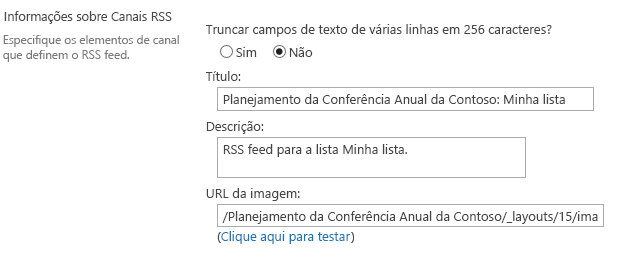
-
Na seção Colunas, é possível mostrar ou ocultar colunas na descrição RSS marcando as caixas de seleção apropriadas. Ao lado do nome da coluna, insira o número da ordem da coluna no modo de exibição.
Observação: Se apenas uma coluna for incluída no feed, o valor da coluna sozinho aparecerá no corpo dos itens no feed. Se mais de uma coluna for incluída no feed, o corpo do item consistirá no nome de cada coluna e seu valor.
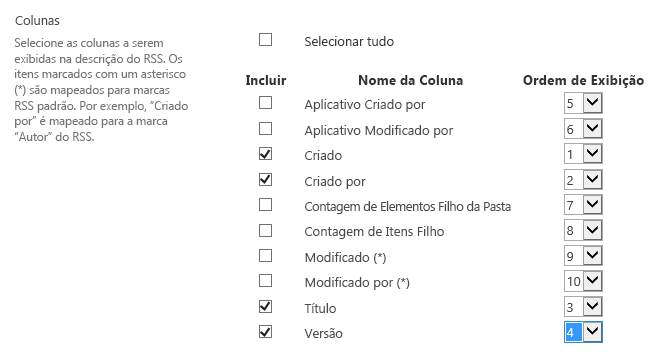
-
Na seção Limite de Itens, é possível limitar o número de itens e os dias a incluir em um RSS feed.
-
Escolha OK.
Expor o RSS feed de um modo de exibição de uma lista ou biblioteca
O botão de assinatura de RSS feed fica oculto na página Editar Modo de Exibição de uma lista ou biblioteca. Muitos usuários não têm permissões para acessar esta página e não podem se inscrever no feed para uma exibição específica. Um proprietário do site pode expor o link para o feed RSS para que esses usuários possam se inscrever. Isso supõe que o RSS está ligado para o site e para a lista ou biblioteca.
-
Na lista ou biblioteca, escolha Biblioteca ou Lista, dependendo do que for pertinente.
Observação: O nome dessa guia varia, dependendo do tipo de lista ou biblioteca para o qual você está configurando um feed. Por exemplo, para uma lista de calendário, é a guia Calendário.
-
Se você ainda não estiver olhando para a exibição que deseja expor um feed RSS, selecione o exibição à direita na listada de exibição atual e selecione Biblioteca ou Lista novamente.
Dica: Se o seu navegador da Web permitir assinar um modo de exibição, um botão da barra de ferramentas RSS poderá ser habilitado nesse momento (

-
Selecione Modificar Modo de Exibição para abrir o modo de exibição para edição.
Observação: Se Modificar esse Modo de Exibição não aparecer no menu Exibir, você não terá permissão para editar o modo de exibição e não poderá usar esse método para expor um feed RSS para o modo de exibição.
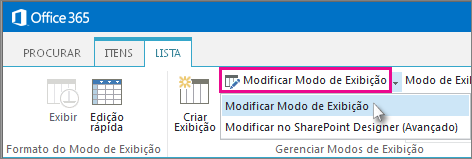
-
Na seção Nome, selecione o botão RSS

-
Copie a URL da página de assinatura do RSS feed do modo de exibição. Assim, você pode postar essa URL em uma página do seu site, para que os colaboradores do site possam ver e assinar o RSS feed.
Visão geral
Um proprietário do site pode gerenciar o suporte ao RSS para o seguinte:
-
Conjuntos de sites
-
Sites e subsites de nível superior
-
Aplicativos Web
-
Listas
O suporte ao RSS está habilitado na Administração Central no nível do aplicativo Web. Quando habilitado nesse nível, o suporte ao RSS também é habilitado por padrão no nível do conjunto de sites, mas um proprietário do site de nível superior pode desabilitar o suporte ao RSS no nível do conjunto de sites. Todos os novos sites criados em um conjunto de sites habilitado para RSS também estão habilitados para RSS.
Se qualquer uma das listas de um subsite que você criar estiver habilitada para RSS por padrão depende das escolhas que você faz ao habilitar ou desabilitar o RSS em um site, subsite ou espaço de trabalho.
Gerenciar RSS feeds para um conjunto de sites
Quando o suporte ao RSS está habilitado na Administração Central, ele é habilitado automaticamente por padrão no nível do conjunto de sites. No entanto, um proprietário de site de nível superior pode optar por desabilitar ou reabilitar o suporte ao RSS no nível do conjunto de sites.
Antes de iniciar este procedimento, certifique-se de que você está no site de nível superior do conjunto de sites.
-
Clique no menu Ações do Site

-
Na página Site Configurações, em Administração do Site,clique em RSS.
Observação: O link RSS não aparecerá na página Site Configurações se o suporte ao RSS não estiver habilitado na Administração Central.
-
Na página RSS, na seção RSS do Conjunto de Sites, selecione ou desempure a caixa de seleção Permitir RSS feeds neste conjunto de sites.
Observação: A seção RSS do Conjunto de Sites estará disponível apenas se você for um administrador do conjunto de sites e estiver no site de nível superior.
-
Na seção Habilitar RSS, selecione ou des limpar a caixa de seleção Permitir RSS feeds neste site.
-
Na caixa Direitos autorais, digite o texto do aviso de direitos autorais que você deseja que apareça no feed RSS. Dependendo do tipo de leitor RSS usado para exibir um RSS feed, os direitos autorais podem ou não aparecer na parte inferior do feed RSS.
-
Na caixa Managing Editor, digite o nome do editor de gerenciamento do conteúdo RSS. O nome do editor de gerenciamento aparece na parte inferior do feed RSS.
-
Na caixa Webmaster, digite o nome do webmaster para o conteúdo RSS. O nome do webmaster aparece na parte inferior do feed RSS.
-
Na caixa Tempo de Vida (minutos), digite o número de minutos que os usuários devem aguardar para verificar se há atualizações em um feed RSS. O número de minutos aparece na parte inferior do feed RSS.
-
Clique em OK.
Gerenciar RSS feeds de uma lista ou biblioteca
Quando o suporte ao RSS estiver habilitado na Administração Central e no nível do conjunto de sites, você poderá gerenciar o suporte ao RSS para uma lista ou biblioteca em seu site.
Observação: O nome da guia ou botão que você clica neste procedimento varia, dependendo do tipo de lista ou biblioteca para a qual você deseja criar feed RSS. Por exemplo, para uma lista de calendários, é a guia Calendário e Calendário Configurações. Usamos a Biblioteca como exemplo de simplicidade.
-
Na lista ou biblioteca para a qual você deseja gerenciar o feed RSS, clique na guia Lista ou Biblioteca na faixa de opções.
-
No grupo Configurações, clique no botão Biblioteca Configurações.
-
Na página Biblioteca Configurações, em Comunicações,clique em Configurações RSS.
Observação: O link de configurações do RSS não estará disponível se o suporte ao RSS não estiver habilitado na Administração Central e no nível do conjunto de sites.
-
Na seção Listar RSS, selecione se deseja habilitar ou desabilitar o RSS da lista.
-
Na seção Informações do Canal RSS, selecione se deseja truncar campos de várias linhas para 256 caracteres. É possível digitar uma URL de título, descrição e imagem para os elementos de canal do RSS feed.
-
Na seção Colunas, é possível mostrar ou ocultar colunas na descrição RSS marcando as caixas de seleção apropriadas. Ao lado do nome da coluna, insira o número da ordem da coluna no modo de exibição.
Observação: Se apenas uma coluna for incluída no feed, o valor da coluna sozinho aparecerá no corpo dos itens no feed. Se mais de uma coluna for incluída no feed, o corpo do item consistirá no nome de cada coluna e seu valor.
-
Na seção Limite de Itens, é possível limitar o número de itens e os dias a incluir em um RSS feed.
-
Clique em OK.
Configurar o feed RSS para um modo de exibição de uma lista ou biblioteca
Quando o suporte ao RSS estiver habilitado na Administração Central e no nível do conjunto de sites, você poderá gerenciar o suporte ao RSS para uma exibição de uma lista ou biblioteca.
Na seção Limite de Itens, se você selecionar Limitar o número totalde itens retornados à quantidade especificada, uma marca de propriedade adicional <treatAs>list< /treatAs> será adicionada ao feed RSS. Essa marca indica que os leitores RSS tratarão o feed como uma lista cujo conteúdo inteiro está presente no feed, em vez de como um feed que inclui apenas itens adicionados ou alterados recentemente. Para obter mais informações sobre extensões de lista RSS, consulte o Centro de Desenvolvedores XML no MSDN.
Importante: Em exibições públicas, os usuários não poderão ver a página Editar Modo de Exibição para que um proprietário do site exponha o link para o feed RSS. Isso é importante nos casos em que o proprietário do site cria o exibição explicitamente para o RSS.
-
Na lista ou biblioteca à qual você deseja se inscrever, clique na guia Biblioteca ou Lista na faixa de opções.
Observação: O nome dessa guia varia, dependendo do tipo de lista ou biblioteca para a qual você deseja criar um alerta. Por exemplo, para uma lista de calendário, é a guia Calendário.
-
Abra o exibição que você deseja inscrever selecionando o exibição na listada no grupo Gerenciar Exibições na faixa de opções.
Dica: Se o navegador da Web permitir que você se inscreva em um modo de exibição, um botão da barra de ferramentas RSS poderá ficar habilitado neste ponto. Em caso afirmado, você poderá clicar nele para se inscrever diretamente no modo de exibição. Se esse recurso não estiver disponível, siga as etapas no restante deste procedimento.
-
Clique em Modificar Modo de Exibição para abrir o modo de exibição para edição.
Observação: Se Modify this View não aparecer no menu Exibir, você não terá permissão para editar o modo de exibição e, portanto, não poderá usar esse método para assinar o feed RSS do modo de exibição.
-
Na seção Nome, clique no botão RSS

-
Copie a URL da página de assinatura do RSS feed do modo de exibição. Em seguida, você pode postar essa URL em seu site para que os colaboradores em seu site possam exibir e assinar o feed RSS.










